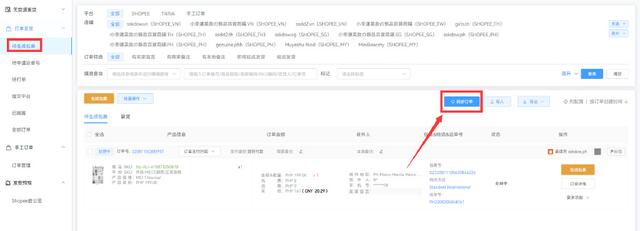在excel表格中录入数据也有很多小技巧,用好了速度可以提升好几倍,下面就随大白一起盘点一下。
01.快速录入序号
按 Ctrl键不松,可以快速拖拉出序号。

02.分类录入序号
分类别编序号,可以用公式:
=COUNTIF(C$2:C2,C2)

03.快速录入日期
如果是输入今年的日期,不需要输入年,直接输入 月-日即可

04.快速输入百分数
点一下工具栏中的%,然后直接输入数字即可

05.有些是可以拖出来的
下面这些你原来都是手输入的吗,其实都可以拖出来的

06.中英文输入法自动切换
在中英文穿插列的表中,来回手工切换输入法模式是个大麻烦。使用数据 - 数据验证 (2016版外版本叫数据有效性)可以让excel自动切换输入法:输入字汉时 打开,输入英文的列选关闭(英文模式)

注意:你的电脑中一定要有英文(ENG)输入模式(点击电脑右下角输入法图标可以添加)才可以自动切换。
07.语音识别录入
讯飞输入法提供有语音识别输入,长按就可以用语音录入了。(进入单元格编辑状态录入的文字才可以保存)

08.批量输入公式或字符
如果一个区域需要输入同一个公式,特别是不相邻的区域,就用Ctrl Enter吧

09.利用下拉菜单输入
数据 - 数据验证(有效性) - 允许 :序列,输入用逗号隔开的内容

10.快速输入函数名称
输入函数的开头字母,按Tab键即可输入完整的函数,并且会自动添加左括号。

11.输入返回目录公式
按shift键选取目录外的所有工作表,在A1中输入公式
=HYPERLINK("#目录!A1","目录")
即可在所有表的A1中生成指向目录表的超链接

在Excel表格中还有很多录入小技巧,欢迎同学们在本文后留言补充。
在这里相信有许多想要学习会计的同学,大家可以关注小编头条号,私信【学习】即可领取一整套系统的会计学习资料!还可以免费试学课程15天!